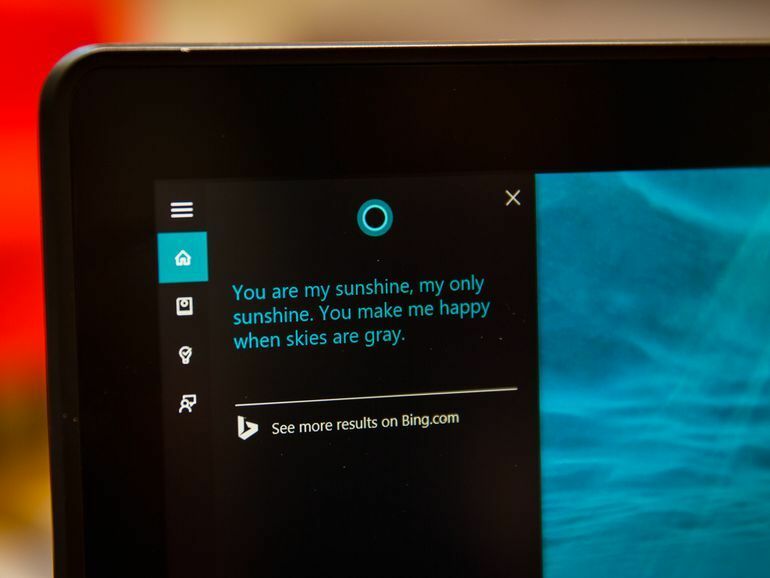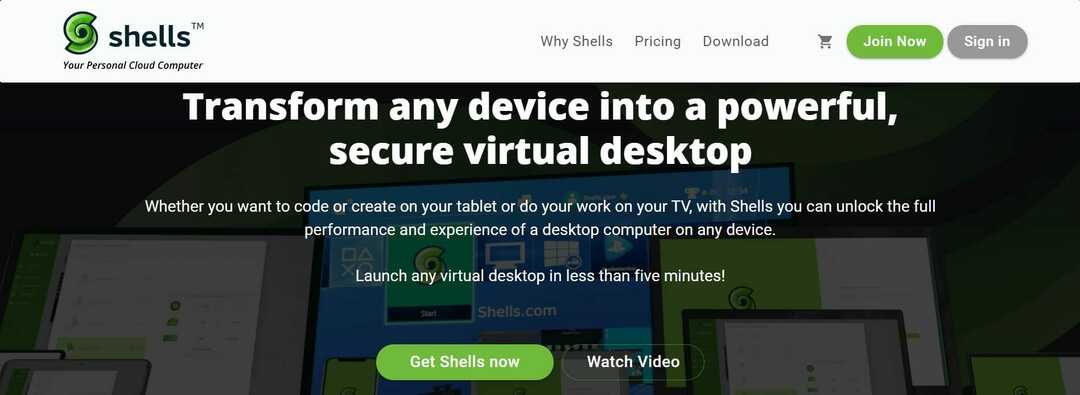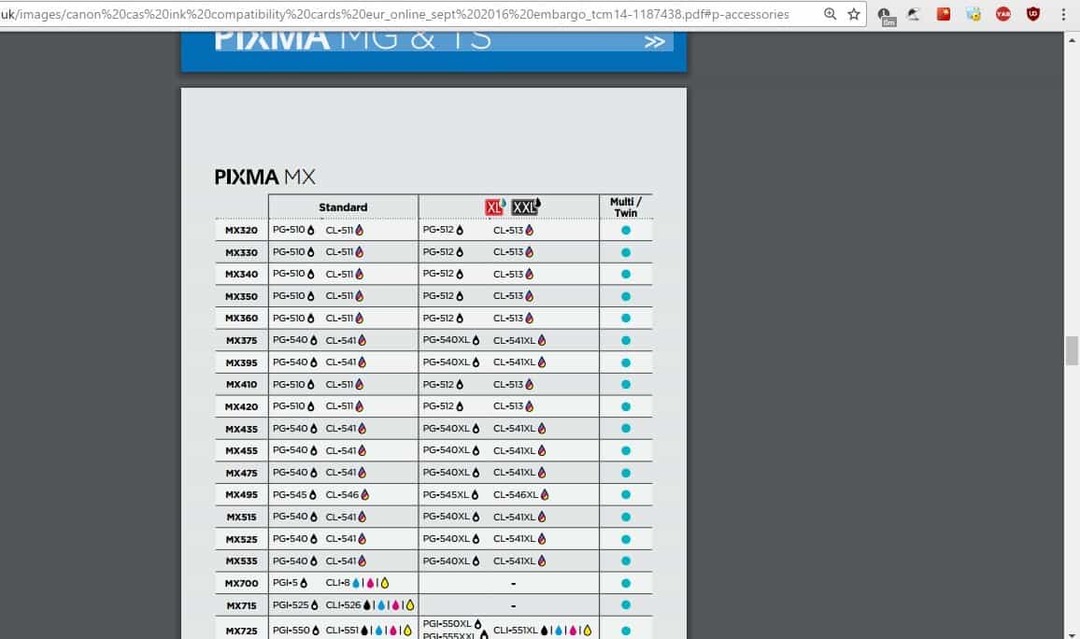- L'errore di violazione della licenza di system for Windows 10 (SYSTEM_LICENSE_VIOLATION) on varmistettu järjestelmän danneggiati-tiedoston syy.
- Puoi correggere facilmente questi tipi di errori con uno strumento di ripristino del system.
- Puoi anche provare a eseguire lo strumento di risoluzione dei problemi di Windows per eseguire rapidamente la scansione e risolvere il problem.
- Se necessario dovrai accedere alla modalità provvisoria ed eseguire un Ripristino configurazione di system come ultima risorsa.

XASENNA NAPSAUTTAMALLA LATAA TIEDOSTOA
- Lataa ja asenna Fortect tietokoneellasi.
- Apri lo strumento e Avvia la scansione.
- Fai click su Ripara e correggi gli errori pochi minuutissa.
- Fino ad ora, ben 0 utenti hanno già scaricato Fortect questo mese.
Gli errori del computer sono relativamente comuni e facili da correggere, ma is potresti ricevere un errore Blue Screen of Death, SYSTEM_LICENSE_VIOLATION.
Questi tipi di errori sono piuttosto gravi poiché causano l’arresto anomalo di Windows 10 e il riavvio del PC per evitare danni.
I BSoD possono destare inccupazioni, ma ci sono modi per affrontarli serenamente e oggi ti moreremo come correggere l’errore di violazione della licenza di system in Windows 10.
Haluatko korjata BSoD Violazione Licenza di Sistema -virheen (SYSTEM_LICENSE_VIOLATION)?
1. Controllare il disco rigido
- Vai su avvio avanzato (riavvia il computer tenendo premuto il tasto Maiusc).
- Scegli Ongelmanratkaisu > Opzioni Avanzate.
- Seleziona Prompt dei comandi dall’elenco di opzioni.
- Quando viene visualizzato il prompt dei comandi, immettere le seguenti righe e premere Invio dopo ogni riga per eseguirlo:
bootrec.exe/rebuildbcdbootrec.exe/fixmbrbootrec.exe/fixboot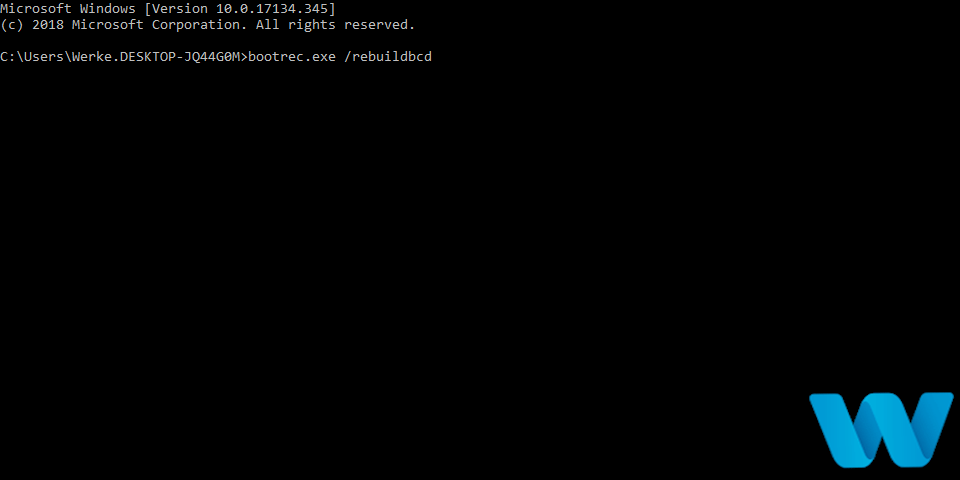
- Alcuni utenti suggeriscono anche che è necessario eseguire anche altri comandi chkdsk.
- Per eseguire questi comandi, è necessario conoscere le lettere di unità per tutte le partizioni del disco rigido.
- Nel kehota dei comandi dovresti inserire quanto segue (ma ricorda di usare le lettere che corrispondono alle partizioni del tuo disco rigido sul tuo PC):
chkdsk /rc:chkdsk/rd: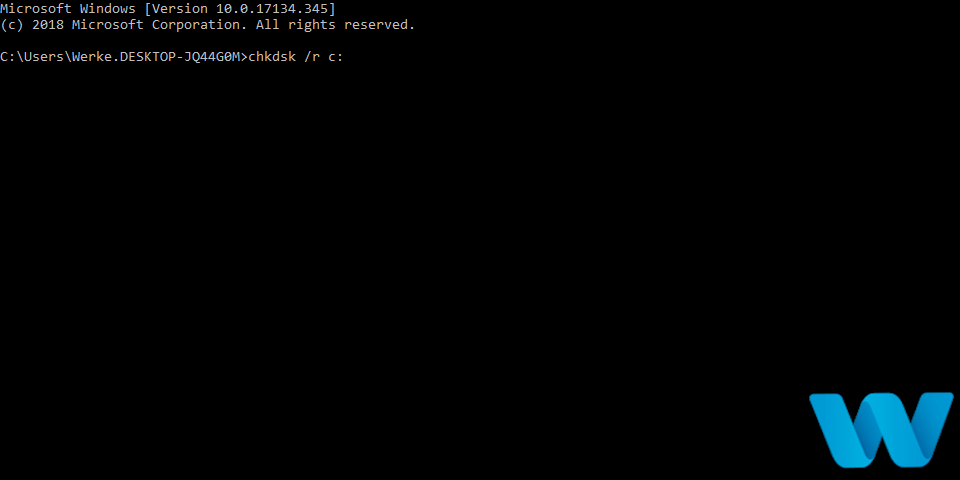
Questo è il nostro esempio, quindi tieni presente che devi eseguire il comando chkdsk per ogni partizione del disco rigido che possiedi.
- Riavvia il computer e controlla se il problem è stato risolto.
Settori del disco danneggiati o altri problemi relativi al disco rigido possono facilmente causare vari problemi di BSOD, compreso l’errore di violazione della licenza di system for Windows 10 (SYSTEM_LICENSE_VIOLATION) Windows 10:lle ja Windowsille 8.
Sebbene i passaggi sopra descritti siano perfettamente in grado di risolvere il problem in questione, potresti trovare un po ‘scoraggiante il prompt dei comandi per la sua complessità.
2. Usa un fixer BSoD di terze part

Gli errori BSoD non sono così facili da risolvere manualmente. Devi trovare la causa del problem e poi trovare i modi per risolverlo. C'è un altro modo per correggere questi errori più velocemente e in modo più efficace.
Utilizzare uno strumento di riparazione del system Completo come Fortect risolverà i problemi della schermata blu in maniera efficiente. Il software non solo individuerà esattamente cosa c’è che non va nel tuo PC, ma lo risolverà immediatamente.
Kaikki on mahdollista käyttää PC: n välinettä järjestelmän automaattisella skannauksella. Dovrai on yksiselitteinen premere il pulsante Avvia riparazione per risolvere i file di system corrotti tai i file di registro difettosi che generano questo ongelma.

Fortect
Hyödynnä tämän ratkaisun apuohjelma PC: n ohjausyksikön ja PC: n aseman korjausjärjestelmän ja BSOD: n virheiden korjaamiseksi.3. Eseguire lo strumento di risoluzione dei problemi BSOD
- huhtikuu l'App Impostazioni e vai alla sezione Aggiornamento e sicurezza.
- Seleziona Risoluzione dei problemi dal menu a sinistra.
- Seleziona BSOD dal riquadro di destra e fai clic su Esegui lo strumento di risoluzione dei problemi.
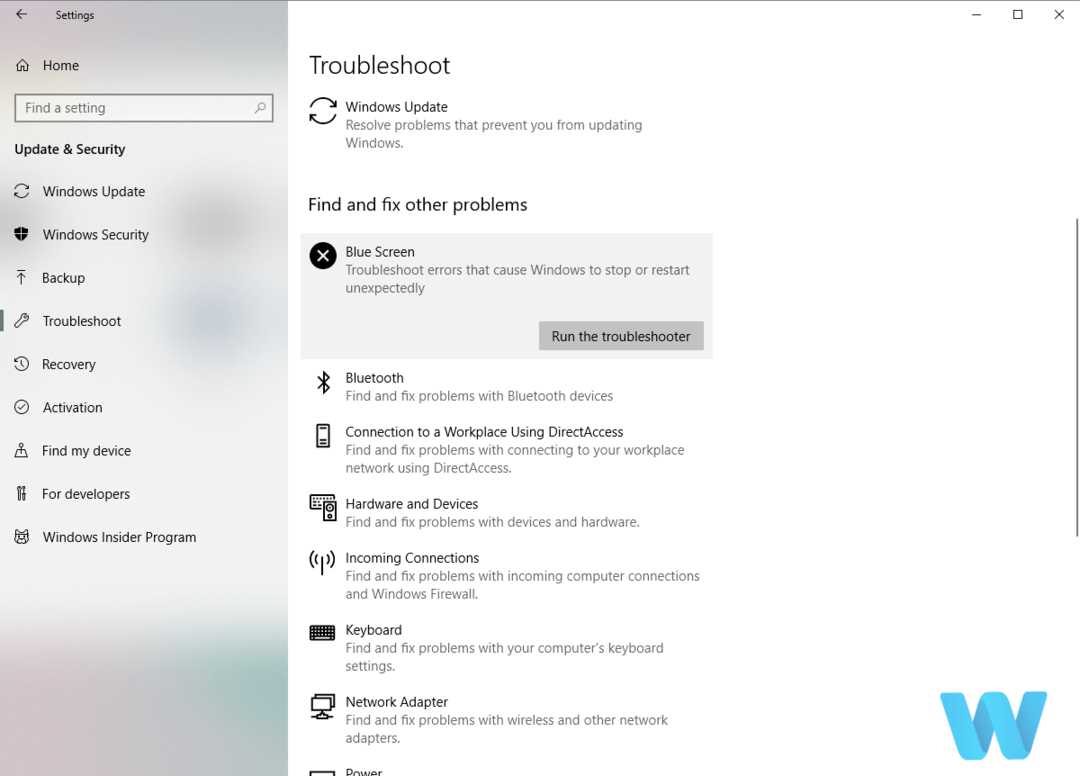
- Segui le istruzioni sullo schermo per completare la risoluzione dei problemi.
Se l’aggiornamento dei driver non ha funzionato, possiamo provare lo strumento di risoluzione dei problemi integrato di Microsoft per gli errori BSOD. Questa è todennäköisemmin yksinkertainen ratkaisu lähes kaikkiin BSOD-ongelmien ratkaisemiseen per te.
4. Aggiorna Windows 10 e tutti i tuoi ohjain
Blue Screen of Death -virhe johtuu erityisesti laitteisto- ja ohjelmisto-ongelmista, jotka ovat tärkeitä Windows 10 -käyttöjärjestelmässä, mikä on mahdollista.
Microsoft lisää kustannuksia Windows 10 -päivityksen yhteydessä.
Useita questi aggiornamenti risolvono alcuni problemi hardware and software, quindi se desideri evitare BSoD, ti Consigliamo Vivamente di Mantenere Windows 10 Aggiornato.
Lataa Windows 10:n päivitys, joka on erittäin tärkeä ohjain. Windows 10 käyttää ajuria tiedonsiirtoon laitteiston kanssa.
Se un determinato driver non è aggiornato tai yksiselitteinen ei ole yhteensopiva Windows 10:n kanssa, todennäköisyys riceverai un errore BSoD tulee l’errore di violazione della licenza di system for Windows 10 (SYSTEM_LICENSE_VIOLATION). Korreggere questi tipi di errori on tarpeen täydentää kaikkia kuljettajia.
L’aggiornamento dei driver on suhteellinen yksinkertainen e puoi farlo semplicemente visitando il sito Web del produttore dell’hardware e scaricando i driver più latesti per il your dispositivo.
Kesto lataa ajurin, lataa ohjaimen kaikissa laitteiston pääkomponenteissa.
4.1 Aggiorna automaattinen ohjain
La ricerca manuale dei driver può richiedere molto tempo. Ti consigliamo di utilizzare uno strumento che lo farà automaticamente per te.
L’utilizzo di un programm di aggiornamento automatico dei driver ti salverà sicuramente dal lungo Processo di cercare manualmente i driver e manterrà semper aggiornato il your system con i driver più viimeksi.
⇒Lataa Outbyte ohjainpäivitys
5. Eseguire la scansione SFC
- Fai clic con il pulsante destro del mouse sul pulsante del menu Start e huhtikuu il kehota dei comandi (hallinnoija).
- Immetti la riga seguente e premi Invio:
sfc/scannow
- Osallistu lopputulokseen (potrebbe richiedere del tempo).
- Se la soluzione viene trovata, verrà applicata automaticamente.
- Ora chiudi il kehota dei comandi ja riavvia tietokoneella.
La prossima cosa che proveremo on skannaus SFC. Questo on uno strumento da riga di comando che esegue la scansione del computer alla ricerca di potenziali problemi risolvendoli.
Pertanto, potrebbe essere utile anche quando si ha che fare con l’errore di violazione della licenza di system for Windows 10 (SYSTEM_LICENSE_VIOLATION).
6. Eseguire DISM
- Fai clic con il pulsante destro del mouse su Start and apri Prompt dei comandi (hallinnoija).
- Incolla il secente comando e premi Invio:
DISM/Online/Cleanup-Image/RestoreHealth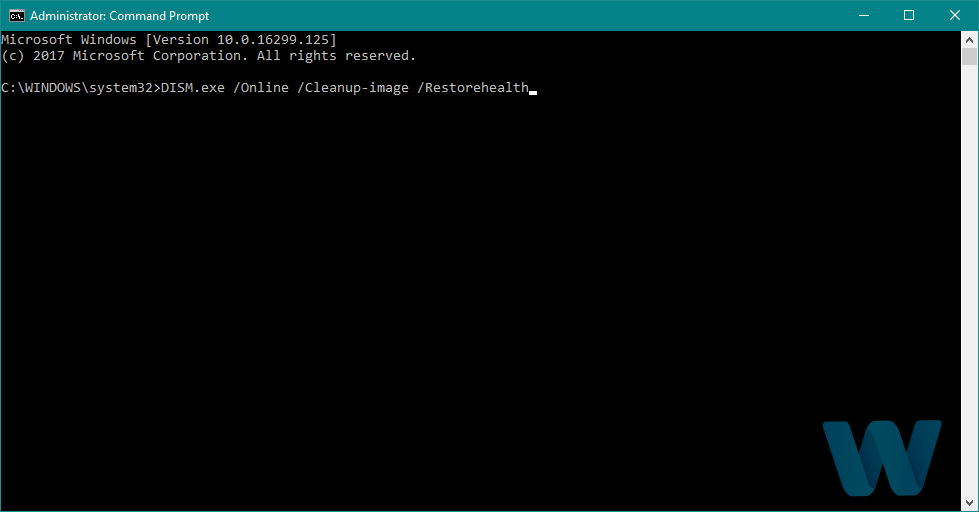
- Osallistu lopputulokseen della scansione.
- Riavvia il Computer ja toistaa aggiornare.
Modo standardi
Consiglio dell'esperto:
SPONSORIZZATO
Alcuni problemi del PC sono difficili da correggere, soprattutto quando si tratta di file di system and archivi Windows mancanti tai danneggiati.
Assicurati di utilizzare uno strumento dedicato come Fortect, che eseguirà la scansione e sostituirà i file danneggiati con le loro nuove versioni trovate nel suo archivio.
Il terzo strumento per la risoluzione dei problemi che proveremo è DISM. Il Deployment Image Servicing and Management (DISM) ricarica l'immagine del sistema, risolvendo alcuni potenziali problemi lungo il percorso.
Ti guideremo per spiegarti sia il modo standard, sia la procedura che useza il supporto di installazione:
- Windows-asennustuki
- Inserisci tukee Windowsin asennusta.
- Fai clic con il pulsante destro del mouse sul menu Start e, dal menu, scegli Prompt dei comandi (administratore).
- Nella riga di comando, digita i seguenti comandi e premi Invio dopo ognuno di essi:
dism/online/cleanup-image/scanhealthdism/online/cleanup-image/restorehealth - Ora, digita il seguente comando e premi Invio:
DISM/Online/Cleanup-Image/RestoreHealth/lähde: WIM: X: SourcesInstall.wim: 1/LimitAccess - Assicurati di modificare un valore X con la lettera dell'unità montata Windows 10:n asennukseen.
- Al termine della procedura, riavvia il computer.
7. Asenna ja ota käyttöön Windows
Potresti affidarti uno strumento di terze parti per controllare i tuoi dischi rigidi e rilevare e riparare eventuali problemi.
Un Windowsin optimointiohjelmisto libererà spazio prezioso fornendo così più memoria disponibile e sutikimendo di godere di tempi di avvio e caricamento più rapidi.
Questi strumenti sono generalmente suite full di messa a punto, pulizia, riparazione ja ottimizzazione. Possono anche rilevare e sostituire file Windows danneggiati, luo varmuuskopio ja altro ancora.
Rimuovi data spazzatura, file temporanei inutili, tracce di navigazione Web, correggi voci di registro superflue, scorciatoie interrotte e disabilita i servizi non necessari per migliorare le prestazioni del tietokoneellesi.
8. Poista ja poista ongelmalliset sovellukset
Vante alcune sovellus possono far apparire questo errore, quindi è fundamentale trovarle ja rimuoverle.
Vale la pena ricordare che quasi tutte le applicazioni possono causare l’errore di violazione della licenza di järjestelmä di Windows 10, quindi potresti dover fare qualche ricerca prima di trovare quella che causa il ongelma.
Dovresti anche sapere che anche le applicazioni installate o aggiornate di lateste possono causare questo errore, quindi se hai aggiornato o installato una new app prima che l’errore BSoD iniziasse a comparire, disinstallala.
Una causa comune per gli errori Blue Screen of Death on tämä virustorjuntaohjelmisto. Lähes kaikki virustentorjuntaohjelmistot aiheuttavat virheitä BSoD: ssä, mikä auttaa kaikkia virustentorjuntaohjelmia, joihin on asennettu asennus.
Täydellinen ohjelma virustentorjuntaohjelmaksi, joka on tarpeen käyttää yhtä välinettä, joka on omistettu. Molte società di sicurezza offrono questi strumenti per il loro-ohjelmisto, quindi assicurati di scaricarne uno per il your program antivirus.
9. Entra in modalità provvisoria
- Avvia la riparazione automatica mentre riavvii il computer durante l’avvio.
- Vaihtoehtona puoi tenere premuto il tasto Maiusc hinta clic sul pulsante Riavvia.
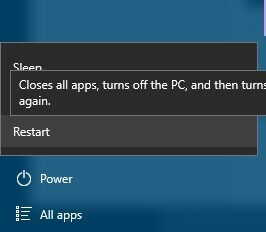
- Vaihtoehtona puoi tenere premuto il tasto Maiusc hinta clic sul pulsante Riavvia.
- Scegli Ongelmanratkaisu > Opzioni Avanzate > Impostazioni di avvio.
- Fai clic sul pulsante Riavvia.
- All'avvio del computer, seleziona Modalità provvisoria con rete o qualsiasi altra versione della Modalità provvisoria.
Se il problem è causato da un determinato software, sarai in grado di dirlo accedendo alla modalità provvisoria.
La modalità provvisoria si avvia solo con driver e software di base, pertanto, se il problem è causato da una determinata applicazione o da un driver problemtico, il sistema dovrebbe funzionare senza problemi in modalità provvisoria.
10. Eseguire Ripristino konfiguraatio järjestelmässä / Windows 10:ssä
- Avvia la riparazione automatica riavviando il computer alcune volte durante l’avvio.
- Scegli Ongelmanratkaisu > Opzioni Avanzate > Ripristino Configurazione di System.

- Seleziona il tuo nome utente, inserisci la tua password e fai clic su Jatka.
- Seleziona Scegli un punto di ripristino diverso e successivamente un punto di ripristino a cui desideri tornare.
- Fai click su Avanti ja osallistuu prosessin loppuun.
Alcuni utenti sono riusciti a correggere l’errore di violazione di SYSTEM_LICENSE_VIOLATION eseguendo Ripristino Configurazione di system.
Se Ripristino Configurazione di System non ha risolto il problem, se on provare a eseguire un ripristino di Windows 10. Tämä menettely on samanlainen kuin kaikki asennusohjelmat, jotka varmistavat varmuuskopion kaikista tärkeistä tiedostoista C-osion osalta.
Huomautus: Vale anche la pena ricordare che potrebbe essere välttämätön tuki Windows 10:n asennukselle täydellisesti questo passaggio, pertanto on välttämätöntä käyttää multimedian luontivälinettä USB-muistin luomiseen käytettävissä.
Windows 10:n päivityksen mukaan seuraava menettely:
- Avvia automaattinen korjaus .
- Scegli Ongelmanratkaisu > Ripristina questo PC > Rimuovi tutto .
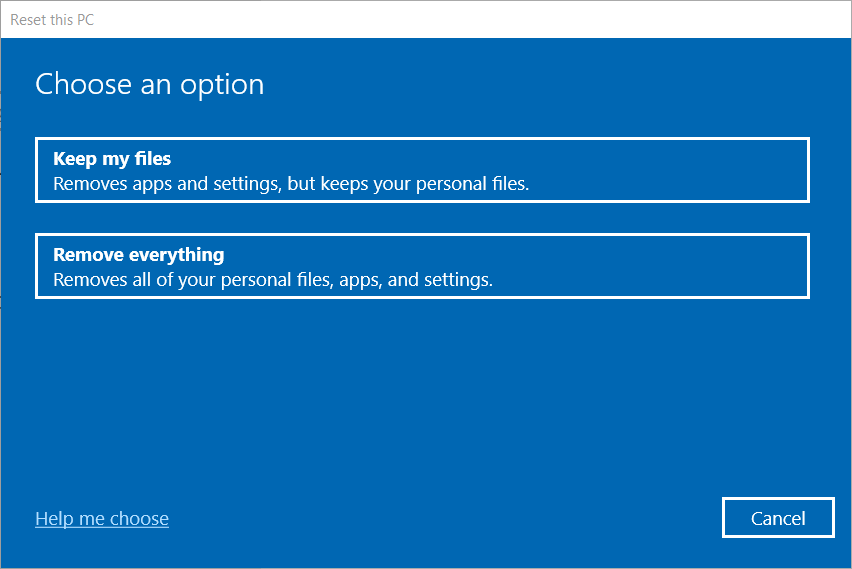
- Se ti viene Chiesto di inserire il supporto di Windows 10, assicurati di farlo.
- Seleziona Solo l’unità in cui è installato Windows > Rimuovi soolo i miei file e fai click su Ripristina .
- Segui le istruzioni e attendi il completamento del processo di ripristino.
Dopo il ripristino, tutte le applicazioni e i file installati muchno rimossi, incllusa qualsiasi causa software per BSoD. Se l’errore si ripresenta, è molto probabile che tu abbia un hardware difettoso.
11. Tarkista laitteiston ero
La tua RAM può essere la causa comune di errori BSoD tulee l’errore di violazione della licenza di system for Windows 10 (SYSTEM_LICENSE_VIOLATION), ja se on testattu ensisijaisesti RAM-muistilla.
Esistono molti strumenti specializzati che puoi usezare per eseguire test dettagliati della tua RAM, quindi assicurati di scaricarne uno. Se la RAM non è il problem, controlla se muita laitteistokomponentteja, joiden pääasiallinen toiminta on korjattu.
Qualsiasi laitteisto-asennus on viime aikoina aiheuttanut ongelman, joten se ei ole täysin yhteensopiva tietokoneesi kanssa. Se hai installato un novo hardware di nesen, assicurati di rimuoverlo o sostituirlo e controlla se questo risolve l’errore.
L’errore SYSTEM_LICENSE_VIOLATION BSoD può essere problemtico, ma speriamo che tu sia riuscito a risolverlo utilizzando una delle nostre soluzioni.
Condividi la tua esperienza e facci sapere come hai risolto il problem lasciandoci un messaggio nella sezione commenti qui sotto.
Stai avendo ancora problemi?
SPONSORIZZATO
Se i suggerimenti che ti abbiamo dato qui sopra non hanno risolto il tuo problem, il tuo computer potrebbe avere dei problemi di Windows più gravi. Ti suggeriamo di scegliere una soluzione completa come Fortect per risolvere i problemi in modo efficiente. Dopo l'installazione, basterà fare clic sul pulsante Visualisoi ja korjaa e peräkkäin su Avvia riparazione.